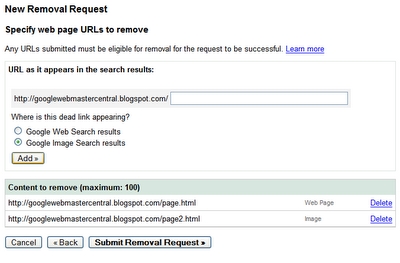බොහෝ විට, සමාජ ජාලය භාවිතා කරන්නන් VKontakte වීඩියෝ සෙල්ලම් කිරීම හා සම්බන්ධ දුෂ්කරතා අත්විඳිති. ඊළඟට, අපි 3 වන කේතය යටතේ දෝෂයක් සමඟ තත්වය විසඳීම සඳහා වඩාත් අදාළ සියලු ක්රම ගැන කතා කරමු, එසේම නිර්දේශ කිහිපයක් ලබා දෙන්නෙමු.
දෝශ නිරාකරණ දෝෂ කේතය 3 වී.කේ.
අද වන විට VK වෙබ් අඩවියේ අන්තර්ජාලය හරහා වීඩියෝ නැරඹීමේ හැකියාව මූලික එකකි. 3 දෝෂයක් ඇති වුවහොත්, උපදෙස් අනුව වහාම රෝග විනිශ්චය ආරම්භ කිරීම රෙකමදාරු කරනු ලැබේ.
මෙයද බලන්න: VC වීඩියෝ නැවත ධාවනය සමඟ ඇති ගැටළු විසඳීම
මෙම ලිපිය දැනට පවත්නා සහ තරමක් ජනප්රිය අන්තර්ජාල බ්රව්සර් සඳහා අදහස් කරන බව කරුණාවෙන් සලකන්න.
මෙයද කියවන්න:
ගූගල් ක්රෝම්
ඔපෙරා
Yandex බ්රව්සරය
මොසිල්ලා ෆයර්ෆොක්ස්
ක්රමය 1: ඔබගේ බ්රවුසර අනුවාදය යාවත්කාලීන කරන්න
කිසියම් කාල සීමාවක් තුළ නිර්මාණය කරන ලද ඕනෑම තාක්ෂණයකට එහි අදාළත්වය නැති වන අතර එය ඕනෑම වෙබ් බ්රව්සරයකට සෘජුවම බලපායි. ඉහත සඳහන් කරුණු මත පදනම්ව, ජාලය තුළ සැරිසැරීම සඳහා වන සෑම වැඩසටහනක්ම කාලෝචිත ආකාරයකින් යාවත්කාලීන කළ යුතු බව නිගමනය කළ හැකිය.
මෙම ගැටළුව පිළිබඳව ගැඹුරින් සොයා බැලීමේදී, බ්රව්සරයේ වර්ගය මත පදනම්ව විශේෂ සබැඳියක් භාවිතා කරමින් වෙබ් බ්රව්සරයේ අනුවාදයේ අදාළත්වය පරීක්ෂා කිරීමේ හැකියාව කෙරෙහි අවධානය යොමු කරන්න.
ගූගල් ක්රෝම්:
chrome: // help

Yandex බ්රව්සරය:
බ්රවුසරය: // උදව්

තව දුරටත් කියවන්න: බ්රව්සරය යාවත්කාලීන කරන්නේ කෙසේද Chrome, Opera, Yandex.Browser, Mozilla Firefox
ක්රමය 2: ඇඩෝබි ෆ්ලෑෂ් ප්ලේයරය දෝශ නිරාකරණය කරන්න
ඔබ දන්නා පරිදි, අන්තර්ජාලයේ ඇති සෑම බහුමාධ්ය අන්තර්ගතයක්ම පාහේ ඇඩෝබි ෆ්ලෑෂ් ප්ලේයර් මෘදුකාංගයට කෙලින්ම සම්බන්ධ වේ. මෙම අංගය නිසා, ඕනෑම තත්වයක් යටතේ මෙම අතිරේකය සෞඛ්ය සම්පන්න තත්ත්වයේ තබා ගැනීම රෙකමදාරු කරනු ලැබේ.
මෙයද කියවන්න: ඇඩෝබි ෆ්ලෑෂ් ප්ලේයරයේ ප්රධාන ගැටළු

ඔබ දිගු කලක් ෆ්ලෑෂ් ප්ලේයරය යාවත්කාලීන කර නොමැති නම් හෝ ඔබ විසින්ම ෆ්ලෑෂ් ප්ලේයරය ස්ථාපනය කර නොමැති නම්, ඔබ මෙය කළ යුත්තේ සුදුසු උපදෙස් භාවිතා කරමිනි.
තව දුරටත් කියවන්න: ෆ්ලෑෂ් ප්ලේයරය යාවත්කාලීන කරන්නේ කෙසේද
සෑම නවීන වෙබ් බ්රව්සරයකම පාහේ එහි මුල් ස්වරූපයෙන් ෆ්ලෑෂ් ප්ලේයරයක් ඇත, නමුත් පෙර ස්ථාපනය කරන ලද අනුවාදය සීමිත වන අතර බොහෝ දෝෂ ඇති කරයි.
ක්රමය 3: බ්රවුසර සංරචක සක්රිය කරන්න
බ්රව්සරය යාවත්කාලීන කිරීමෙන් පසුව මෙන්ම ඇඩෝබි ෆ්ලෑෂ් ප්ලේයරය ස්ථාපනය කිරීමෙන් හෝ නැවත සකස් කිරීමෙන් පසුව, 3 වන කේතය යටතේ ඇති දෝෂය පිළිබඳ ගැටළුව දිගටම පවතින්නේ නම්, බ්රව්සර් ප්ලග් ඉන් වල ක්රියාකාරීත්වය දෙවරක් පරීක්ෂා කිරීම රෙකමදාරු කරනු ලැබේ. භාවිතා කරන වැඩසටහන මත පදනම්ව මෙය විවිධ ක්රම මගින් සිදු කෙරේ.
- ගූගල් ක්රෝම් බ්රව්සරයේ නවතම අනුවාද වලදී, සංවර්ධකයින් විසින් ප්ලගීන සමඟ පිටුව අවහිර කළ අතර එයින් ෆ්ලෑෂ් ප්ලේයරය අක්රිය කළ නොහැක.
- Yandex.Browser භාවිතා කරන විට, ඔබ ලිපින තීරුවේ විශේෂ කේතයක් ඇතුළත් කළ යුතුය.
- විවෘත වන පිටුවේ, සංරචකය සොයා ගන්න "ඇඩෝබි ෆ්ලෑෂ් ප්ලේයර්"එය අක්රිය තත්වයේ පවතී නම්, බොත්තම ඔබන්න සක්රීය කරන්න.
- ඔපෙරාහිදී ඔබට යාමට අවශ්ය වනු ඇත "සැකසුම්"පටිත්ත වෙත මාරුවන්න අඩවිපරාමිතීන් සහිත වාරණයක් සොයා ගන්න "ෆ්ලෑෂ්" අයිතමය ඉදිරිපිට තේරීම සකසන්න "ෆ්ලෑෂ් ධාවනය කිරීමට අඩවි වලට ඉඩ දෙන්න".
- ඔබ මොසිල්ලා ෆයර්ෆොක්ස් භාවිතා කරන්නේ නම්, ක්රෝම් හි මෙන් ඔබට වෙනම කිසිවක් ඇතුළත් කිරීමට අවශ්ය නොවේ.

බ්රවුසරය: // ප්ලගීන



ඔබ විසින් කරන ලද නිර්දේශ තේරුම් ගැනීමට අපහසු නම්, අපගේ වෙබ් අඩවියේ ලිපි කියවන්න.
තව දුරටත් කියවන්න: ක්රෝම්, ඔපෙරා, යැන්ඩෙක්ස් බ්රව්සර්, මොසිල්ලා ෆයර්ෆොක්ස් හි ෆ්ලෑෂ් ප්ලේයරය සක්රීය කරන්නේ කෙසේද?
ක්රමය 4: දෘඩාංග ත්වරණය අබල කරන්න
සෑම බ්රව්සරයකම බිල්ට් ප්රශස්තිකරණ පද්ධතියකින් සමන්විත වීම නිසා දෝෂ ඇති වුවහොත් එය ක්රියා විරහිත කළ යුතුය. මෙය සිදු කරනුයේ විශේෂ අයිතමයක් අක්රිය කිරීමෙනි. දෘඩාංග ත්වරණය, එහි වර්ගය අනුව බ්රව්සරයේ විවිධ කොටස්වල පිහිටා ඇත.
- ගූගල් ක්රෝම් භාවිතා කරන විට, කොටසට යන්න "සැකසුම්", සහායක මෙනුව පුළුල් කරන්න "උසස්"අයිතමය සොයා ගන්න "දෘඩාංග ත්වරණය භාවිතා කරන්න (තිබේ නම්)" එය නිවා දමන්න.
- ඔබ Yandex.Browser භාවිතා කරන්නේ නම්, ඉන්පසු කොටස වෙත යන්න "සැකසුම්", අමතර විකල්ප විවෘත කරන්න සහ කොටසේ "පද්ධතිය" දෘඩාංග ත්වරණය සඳහා වගකිව යුතු අයිතමය ඉදිරිපිට ඇති කොටුව සලකුණු නොකරන්න.
- ඔපෙරා බ්රව්සරයේ, පරාමිතීන් සමඟ පිටුව විවෘත කරන්න, පතුල පරීක්ෂා කරන්න "උසස් සැකසුම් පෙන්වන්න", සංචාලන මෙනුව හරහා, පටිත්ත වෙත මාරු වන්න බ්රව්සරය සහ බ්ලොක් එකේ "පද්ධතිය" අදාළ අයිතමය අක්රීය කරන්න.
- මොසිල්ලා ෆයර්ෆොක්ස් හි විවෘතයි "සැකසුම්"පටිත්ත වෙත මාරු වන්න "අමතර" සහ ලැයිස්තුවේ "අඩවි පිරික්සන්න" අයිතමය සලකුණු නොකරන්න "හැකි සෑම විටම දෘඩාංග ත්වරණය භාවිතා කරන්න.".




ඔබ සෑම දෙයක්ම නිවැරදිව කළා නම් 3 වන දෝෂය පිළිබඳ ගැටළුව අතුරුදහන් විය යුතුය.
ක්රමය 5: ඔබේ අන්තර්ජාල බ්රවුසරය පිරිසිදු කරන්න
අතිරේක තාක්ෂණයක් ලෙස, විස්තර කරන ලද එක් එක් නිර්දේශය අනුගමනය කිරීමෙන් පසු, ඔබ රැස් කරගත් සුන්බුන් පිළිබඳ බ්රව්සරය ඉවත් කළ යුතුය. විශේෂ උපදෙස් අනුව ඔබට මෙය කළ හැකිය.
තව දුරටත් කියවන්න: Yandex.Browser, Google Chrome, Opera, Mazile Firefox හි හැඹිලිය ඉවත් කරන්නේ කෙසේද?
ඉහත කරුණු වලට අමතරව, භාවිතා කළ වැඩසටහන නැවත ස්ථාපනය කිරීම සුදුසුය, නමුත් හැඹිලිය ඉවත් කර වෙනත් උපදෙස් අනුගමනය කිරීමෙන් නිසි ප්රති .ලය නොලැබුනේ නම් පමණි.
තව දුරටත් කියවන්න: ක්රෝම්, ඔපෙරා, මොසිල්ලා ෆයර්ෆොක්ස්, යාන්ඩෙක්ස් බ්රව්සරය නැවත ස්ථාපනය කරන්නේ කෙසේද
මේ මත, VKontakte කේතය 3 සමඟ දෝෂ නිරාකරණය කිරීමේ සියලු ක්රම අවසන් වේ. සියලු සුභ පැතුම්!